
İçerik
- Güzel, Pratik Tasarım
- Menü ve Ayarlar
- performans
- Parlaklık ve Kontrast Oranı
- Gama ve Renk
- G-Sync ve ULMB ile Ekranı Yırtıp Çıkarma
- Tepki süreleri ve gecikme süresi
TN - IPS panel savaşı bin yıl gibi hissettirdiği için öfkelendi. Tarihsel olarak, TN panelleri hızlı tepki süreleri, hızlı (er) piksel değiştirme teknolojileri ve daha parlak parlaklık ayarları nedeniyle oyun meraklıları arasında popüler olmuştur. Bunun tersine, IPS monitörleri daha geniş görüntüleme açıları, daha canlı renk seçenekleri ve G-Sync ve FreeSync gibi ekranlara karışma önleyici teknolojiler arayan oyuncuların seçimi oldu.
Ancak IPS monitörleri son birkaç yılda çok fazla yol kat etti ve birçok bereketli oyuncuyla bereketli renklere sahip oyuncular ve yüksek yenileme oranları. Tüketici elektroniğine yaklaşık 50 yıl önce, dünyanın ilk renkli televizyonlarından biriyle başlayan AOC, yıllardır iş ve tasarım kullanımına yönelik monitörler üretmektedir. Oyun alanlarına doğru genişlediklerinden monitörleri, elinize alabileceğiniz en saçma değerli çevre birimlerinden bazıları.
Oyuncular düşünülerek özel olarak tasarlanan AOC'nin AGON sınıfı IPS monitörleri, hem TN hem de IPS dünyalarının en iyilerini sunarak zengin, tutarlı renkler ve geniş görüş açılarıyla yüksek yenileme hızlarını bir araya getiriyor. Ve AOC AG271QG istisna değildir. Bir AHVA IPS varyantı olan 271QG, 165Hz'e kadar yenileme hızlarına ulaşır, 175 dereceye kadar görüntüleme açıları sağlar ve NVIDIA G-Sync teknolojisini destekler (bu monitörün kuzeni AG271QX, AMD ve Intel grafik kartları ile uyumlu olan AdaptiveSync'i destekler). eğer teçhizatınızdaki buysa).
Önemli paket servisi bu 2560x1440 monitörün çok şey yapmasıdır - ve çok neredeyse kusursuzca.
Güzel, Pratik Tasarım

27 inç'te gelen AG271QG, hiç şüphesiz üst seviye bir ekran. İlk allıkta, zarif tasarımından anlaşılır.
Monitörün baş kısmına baktığımda, mat siyah bir çerçeve ince kenarlarını ve üstünü süslerken, sıska alt kısmı fırçalanmış bir çerçeve ve ortasında bir AGON logosu taşıyor. Parlama önleyici ekran, ekranın ön tarafa bakan görünümünü sınıfla tamamlarken, monitörün sağ alt kenarının altına gizlenmiş olan basılabilir menü düğmeleri şık bir şekilde gizlenemez.
Arkaya doğru giderken, monitörün siyah plastiği, üste yakın kabartmalı bir AOC logosu ve monitörün orta kısmında dinamik bir kırmızı zikzak ile tamamlanıyor. AG271'in sağlam çelik duvar braketi ve standı için bağlantı noktasını burada bulabilirsiniz. Ek bir yaşam kalitesi özelliği (tabii ki bir gereklilik olduğu gibi), stand tamamen ayarlanabilir ve son derece dayanıklıdır.

Monitörü istediğiniz zaman yükseltebilir, alçaltabilir, döndürebilir, eğebilir ve hem dikey hem de yatay yönde konumlandırabilirsiniz. Bunun yanı sıra, standın kenarından ayırma veya oryantasyonunu yeniden ayarlamaya karar verirseniz, tercih ettiğiniz bir yüksekliği seçmenize yardımcı olan bir çevirme özelliği de vardır.
Bağlantı ve bağlantı noktalarına gelince, AG271'in alt kısmında oldukça az sayıda bulacaksınız: bir Ekran Bağlantı Noktası 1.2a, bir HDMI 1.4 bağlantı noktası, 3,5 mm mikrofon çıkışı bağlantı noktası, yukarı akışta USB 3.0 ve aşağı akışta USB 3.0. Monitörün sağ tarafında, dört başka bağlantı noktası daha bulacaksınız: başka bir USB 3.0 alt bağlantı noktası bağlantı noktası, bir USB 3.0+ hızlı şarj bağlantı noktası, bir 3.5mm kulaklık bağlantı noktası ve bir 3,5 mm mikrofon girişi bağlantı noktası.
Söylemeye gerek yok, çevre birimlerini şarj etmek veya kart okuyucuları monitöre takmak için birçok seçeneğiniz var. Bu bağlantıların tümünü parmak uçlarınızda tutmak, yardımcı işler, bir oyun konsolu takmak veya örneğin web kamerasını hızlı bir şekilde yayınlamak için hızlıca takmak için kullanışlı ve hızlıdır. Tabii ki, fare ve klavyeniz gibi şeyleri bilgisayara bağlamak isteyeceksiniz, çünkü onları doğrudan monitöre bağlayarak zar atmayacaksınız.
Menü ve Ayarlar
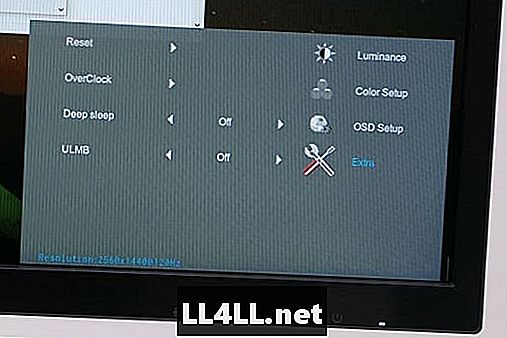
Daha önce de belirttiğim gibi, AG271QG'nin küçük fakat duyarlı menü butonları, monitörün sağ alt tarafına zarif bir şekilde yerleştirilmiş. Menüyü etkinleştirmek, ses seviyesini artırmak ve azaltmak ve Ekran ile HDMI bağlantı noktaları arasında geçiş yapmak kolaydır. Özellikle son iki kabiliyeti paha biçilmez buldum; Sadece portlar arasında geçiş yapmak veya hacimleri değiştirmek için menüler arasında gezinmek arkasındaki gerçek bir acıdır. Biliyorum - LG ve ASUS monitörlerim bunu yapmamı sağlıyor ve birinci dünyadaki bir sorun kadar, dişlilerimi yine de taşlıyor.
Ayrıca, 271QG'nin menüsü sıkıntılı ve sezgisel olduğu için bu seçeneklerin birincil OSD dışında kalması iyi bir şey. OSD'yi açarsanız, bana 2000'li yılların başından itibaren bir şeyi hatırlatan, 2017'den itibaren "son teknoloji" bir monitör değil, bana hatırlatan opak gri bir arka plana karşı ayarlanmış bir cansız arayüzle karşılaşıyorsunuz. Tabii ki, bu neredeyse bir anlaşma değil ve kendisi, ancak menü de gezinmek için sinir bozucu zor. Açıklamak biraz zor, ancak OSD'nin içine girdiğinizde, sizi ileri doğru hareket ettirecek düğmelerin sizi geriye doğru ve tam tersi yönde alıp biraz kafa çizme deneyimi yaşadığını göreceksiniz.
Dahası ve çoğu zaman G-Sync özellikli monitörlere özgü olan 271QG, ön ayar bakımından pek bir şey sunmuyor. Parlaklık yoğunluklarını, kontrast seviyelerini ve gama ayarlarının yanı sıra renk seviyelerini ve OSD'nin birincil kurulumunu elle de ayarlayabilirsiniz, ancak hepsine uygun tek bir seçenek yoktur.
Burada monitörün G-Sync işlevselliğini ve ULMB ayarlarını da etkinleştirebilirsiniz; ikincisi, hareket bulanıklığı ve gölgelenmeyi azaltarak hızlı hareket eden nesneler gibi oyunlar için Proje Arabaları 2. Ne yazık ki, her iki seçeneği de sağlayan çoğu monitörde olduğu gibi, G-Sync ve ULMB'yi aynı anda etkinleştiremezsiniz, ancak monitörü gerçekten kullanmaya başladığınızda bu küçük bir bedeldir.
performans

İşte AG271QG'nin gerçekten parlamaya başladığı yer. Kutudan çıktığında, monitör çok iyi çalışabileceğiniz iyi renk ve parlaklık ayarları sunar. Renkler bereketli ve kenarları boyunca birkaç ultra dar bölüm dışında, ekran genel olarak yıkanmış görünmedi. Örneğin Steam İstemcisi'nin başlıklarındaki bazı harflerde bir miktar çiçek açıldı, ancak oyunda ya da Web'de gezinirken farkedilmeyen hiçbir şey yoktu.
Parlaklık ve Kontrast Oranı
Beyaz parlaklığa ve parlaklığa bakıldığında, AG271QG fabrikada yaklaşık 350 cd / m² olarak derecelendirilmiştir, ancak testlerde 380'lere ulaşabilir ve bazı ASUS ve Dell modellerinin üstüne çıkar. Kutudan çıkan parlaklık ayarları, bazı TN monitörlerinin uğraştığı bir şey olan monitör boyunca tutarlı ve tutarlı bir görünüm sağlar. Ve OSD'yi kullanarak, son derece hoş sonuçlar veren bu ayarları istediğiniz gibi ayarlayabilirsiniz.
1000: 1 kontrast oranına sahip (1160: 1 civarında en karanlık ve en beyazı olan) ve 50 milyonda bir dinamik kontrast oranının olduğu gibi oyunlarda gerçekten göz kamaştırıcı sahneler elde edeceksiniz Kader 2 ve Hellblade: Senua'nın fedakarlığı.
Gama ve Renk

İlk taktığınızda, AG271QG’nin renkleri Hangi hafifçe yeşile doğru eğildi ve gri skala ölçümü 4.04 Delta-E'den gelen yüksek tarafta. 1.0 değerindeki dE değerleri, renkler arasındaki farkların insan gözüyle neredeyse ayırt edilemez olduğu anlamına gelirken, bu değer zinciri boyunca daha yüksek olanların farkları daha belirgin hale gelir. Yani bir 4.04dE derecesi korkunç olmasa da, diğer monitörlerden biraz daha yüksek. Neyse ki, bu değer OSD'de 1'e yakın bir değere ulaşmak ve şık bir görüntüleme deneyimi sağlamak için değiştirilebilir.
Gri spektrumun dışındaki renkler ile AG271QG yüksek not alır. Renk tonları canlı ve bir IPS panelinden beklediğiniz gibi, bu AGON modeli renkleri çok iyi üretir. Sıcak, soğuk ve sRGB seçenekleri dahil, renkler hemen hemen her bakış açısından hassas. LG'nin 24UD58-B 4K modeliyle karşılaştırıldığında, günlük oyun monitörüm 271QG'deki gölgeler sadece biraz gibi oyunlarda fabrika ayarlarını kullanırken sertleşme Serpinti 4, ancak her bir renk değerini ayrı ayrı değiştirmenize olanak sağlayan Kullanıcı ayarı ile OSD üzerinden kolayca ayarlanabilir.
Monitörün gama ayarlarına gelince, üç farklı seçeneğiniz var. İlk seçenek hoş bir derinlik ve canlılık sağlarken, ikinci ve üçüncü seçenekler belirli ayarları kullanırken renk performansını hafifçe keser. Bununla birlikte, genel gamma seçimleri bu tip bir monitör için fazlasıyla yeterlidir ve büyük olasılıkla çoğu kullanıcı için farkedilmez olacaktır.
G-Sync ve ULMB ile Ekranı Yırtıp Çıkarma

Daha önce belirtildiği gibi, bu AOC monitörü, donanımınızda bir NVIDIA grafik kartınız varsa, kullanabileceğiniz G-Sync özellikleriyle birlikte gelir. 8GB VRAM'lı bir GTX 1080 çalıştıran AG271QG G-Sync'in beklediğiniz gibi tepki verdiğini, yüksek yırtılma oranlarında bile ekran yırtılmasını ve titremeyi önlediğini gördüm. Oyunda V-Sync'i devre dışı bırakma ve işlem yükünü GPU'dan kaldırma becerisine sahip olmak kesinlikle tümüyle daha yumuşak bir oyun deneyimi yaşatmak için avantajlara sahip.
Olağanüstü derecede bulanıklığa karşı duyarlıysanız, monitörün ULMB ayarlarının buna karşı koyabilmesi için etkinleştirmeyi seçebilirsiniz, ancak tazeleme oranını reklamı olarak çalışması için kare hızıyla eşleştirmeniz gerektiğini de unutmayın. 165Hz gibi daha yüksek yenileme hızlarında bu uzun bir iştir. Bununla birlikte, 85Hz gibi daha düşük oranlarda oynamaya istekli iseniz, özellikte bir değer bulabilirsiniz.
Sonuç olarak, G-Sync muhtemelen daha iyi bir seçenektir, çünkü kusursuz bir şekilde yüksek tazeleme oranlarında yırtılmayı önler (ve temelde bulanıklığı yok eder). Ve bu monitörü kurulumunuza eklemeyi ciddi şekilde düşünüyorsanız, bu avantajdan yararlanmak isteyeceksiniz.
Tepki süreleri ve gecikme süresi
Bu IPS ekranının en iyi kısmı, düşük yanıt süreleri ve neredeyse varolmayan gecikme süreleridir. Gibi rekabetçi oyunlar oynarken CS: GO veya İleri TakipDüşük giriş gecikmesi her şeyden önemlidir. Hızlı öldürme ile hızlı ölüm arasındaki fark anlamına gelebilir.
Yeni IPS monitörleri arasındaki büyüme eğilimi olduğu gibi, AG271QG de 4ms'lık çılgınca düşük bir yanıt süresine sahip ve burada birçok TN monitörle eşit veya üstünde tutuyor. Ve ASUS ve Dell hatlarında bulunanlar gibi diğer IPS monitörleriyle karşılaştırıldığında, siyah-beyaz geçişleri pastayı alır. Temel olarak, piksel duyarlılığı ve sinyal gecikmesi ile mücadele edeceğiniz konular değil - en azından oyununuzu etkileyecek seviyelerde değil. ESports oyuncuları göz önünde bulundurularak yapılan bu AGON modeli, reklamı tam olarak ne yapıldığını yapar.
Karar

G-Sync IPS monitörleri çalıştığı sürece, AGON 271QG paketin önüne yakın duruyor. Renkleri ve kontrast oranları harika ve ekran yırtılmadan ve titremeden mükemmel bir yenileme hızı sunuyor. Giriş gecikmesi pratik olarak mevcut değildir; bu, tüm şekil ve büyüklükteki rekabetçi oyuncular için bir nimettir.
Elbette, menüleri biraz sevgi kullanabilirdi, ancak burada gerçekten bulabildiğimiz tek şikayet buysa, kolayca gözden kaçırılabilecek bir dakika. (Demek istediğim, yine de menülerde ne kadar süre harcayacaksınız?) Harika renk ve geniş görüntüleme aralıkları sağlarken aynı zamanda sudan tazeleme oranlarını alabilen bir 2560x1440p 2K monitör piyasadaysanız, AG271QG ciddi olarak düşünmek isteyeceğiniz bir monitör. Yüksek fiyat etiketi, sıradan oyuncuları almaktan vazgeçirebilir, ancak bu yakın paketteki her şeye bakmaya başladığınızda, yutulması biraz daha kolaydır.
Sen AGON AG271QG Amazon üzerinden 599,99 $ için satın alabilirsiniz.
[Not: AOC bu inceleme için kullanılan AG271QG'yi sağlamıştır.]
Bizim Puanımız 9 AOC'nin AG271QG oyun monitörü daha pahalı olabilir, ancak bu G-Sync seçeneği sonuçta yatırıma değer kılan masaya çok şey getiriyor.